Berpikir Lebih Luas Dari Panduan Pengguna Filmora
-
Mulai di Win
-
Fitur Baru
-
Start-up
-
Ciptakan Proyek
-
Layout Panel
-
Recording
-
Spesifikasi Persyaratan Sistem
-
Penggunaan Wondershare Drive
-
Aset Elemen
-
Aset Judul
-
Pengimporan
-
Aset Audio
-
Pengeditan Animasi
-
Efek Video
-
Pengeditan Audio
-
Pengeditan Warna
- Peningkatan Warna
- White Balance
- Menyesuaikan Nada dalam Koreksi Warna
- Terapkan 3D LUT dalam koreksi warna
- Terapkan Padanan Warna
- Kurva RGB video
- Pencahayaan untuk Windows
- HSL untuk Windows
- Histogram untuk Windows
- Color Wheel untuk Windows
- Tampilan Perbandingan Warna untuk Windows
- Sesuaikan Nada Warna di Windows
- Pro Video Scopes untuk Windows
- Video RGB curves
- Adjustment Layer untuk Windows
-
Pengeditan Speed
-
Pengeditan Video
- Cara Memutar Video Secara Terbalik
- Buat Tangkap Gerak
- Stabilisasi
- Mengaktifkan/Menonaktifkan Klip di Windows
- Auto Ripple untuk Windows
- Panduan tentang Pengeditan Multi Klip untuk Windows
- Panduan tentang Compound Clip untuk Windows
- Super Slow Motion dengan Optical Flow untuk Windows
- Panduan tentang Shorcut Kecepatan Pemutaran untuk Windows
- Penanda untuk Windows
- Favorit yang Ditandai untuk Windows
- Background yang Dapat Dikustomisasi untuk Video dan Gambar di Windows
- Crop & Pan & Zoom Video
- Workspace Filmora untuk Windows
- Chroma key (Green Screen)
- Video Snapshot
- Memutar video secara terbalik
- Membuat Efek PIP
- Membuat video layar terbelah
- Speech to Text/Text to Speech/SRT
- Terapkan peningkatan otomatis
- Template prasetel
- Opsi border
- Transformasi
- Compositing
- Koreksi Lensa
- Split & Trim Video
- Ubah Kecepatan Pemutaran Video
- Penerapan Mask
- Menggunakan Efek Blur Mosaik
- Efek Face-Off
- Menggunakan Bingkai Beku
- Penerapan Drop Shadow
-
Aset Efek Video
-
Transisi Video
-
Peningkatan Kinerja & Pemecahan Masalah
-
Pengeditan AI di Windows
- Auto reframe video
- Silence detection
- Normalisasi Otomatis
- Fitur deteksi adegan
- Sesuaikan Nada di Windows
- AI Smart Cutout untuk Windows
- AI Audio Denoise untuk Windows
- Efek AI Portrait
- Automatic highlight
- Efek AI Portrait
- Reframe Otomatis
- Sinkronisasi Irama Otomatis
- Sorotan Otomatis
- Efek Stiker AR
- Deteksi Hening
- Normalisasi Otomatis
- Ducking
- Denoise Otomatis
- Fitur Scene Detection
-
Pengeksporan klip
Membagikan file dengan Drive Wondershare di filmora
Dengan Drive Wondershare, Anda dapat dengan mudah membagikan vide dan file proyek dengan lain nya. Anda dapat melihat video yang anda bagikan dan edit dengan file proyek anda.
Catatan :
File Proyek yang dibagikan hanya di dukung untuk edit di filmoraLangkah untuk membagikan file :
Cari ikon sharing
Terdapat 2 cara untuk anda untuk membagikan video dan file proyek anda di filmora
- Cari "Cloud Project", Pilih proyek yang anda ingin bagikan dan klik ikon bagikan
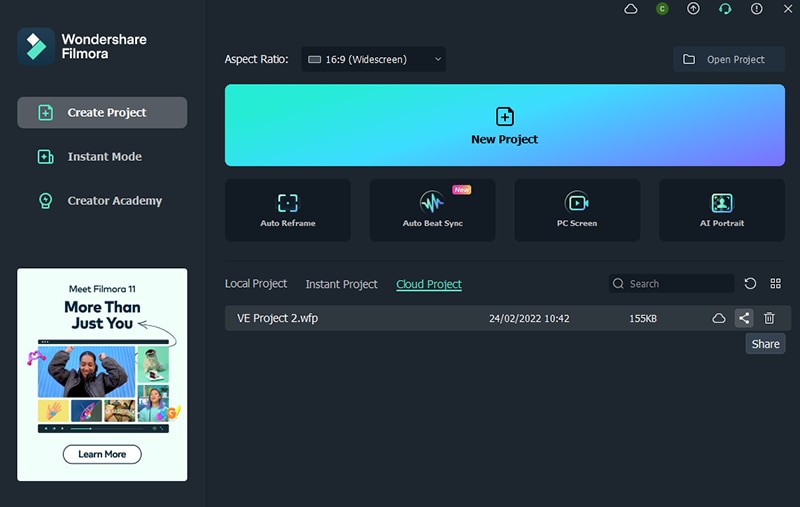
- Atau anda dapat klik ikon "Cloud" di atas dan Klik ikon bagikan
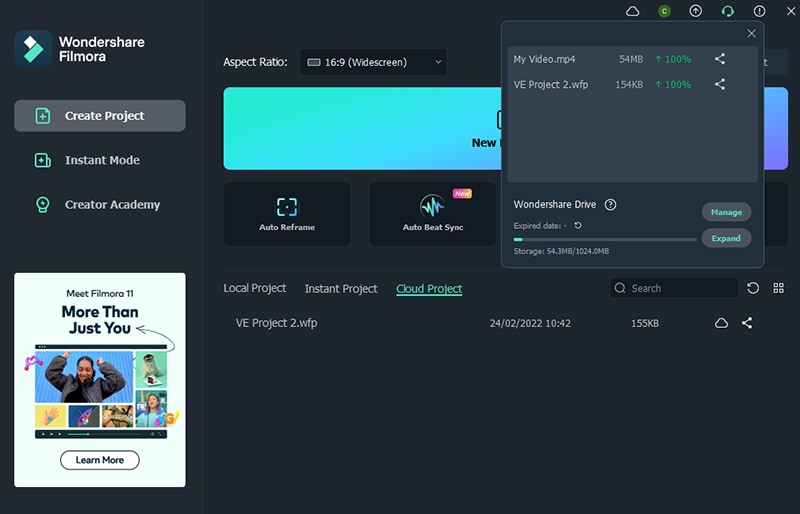
Edit pilihan bagikan anda
Anda dapat membagikan file anda dengan atau tanpa kata sandi. Masa berlaku sekitar 1,7 dan 30 hari
- Jika kata sandi dibagikan, anda dapat menerapkan kata sandi yang anda inginkan. Filmora mendukung 4 huruf atau angka sebagai kata sandi
- Apabila membagikan tanpa kata sandi, Yang perlu anda lakukan adalahpilih masa berlaku.
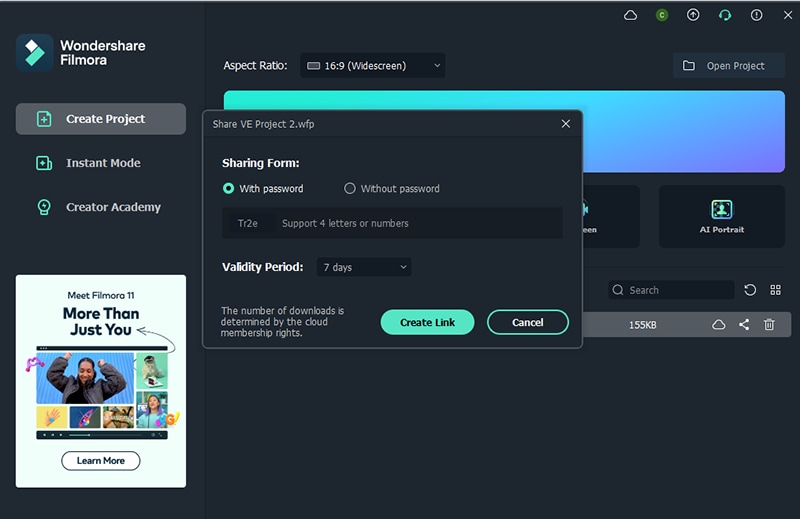
Membuat link Sharing
Setelah menyeterl opsi sharing, anda dapat membuat link untuk sharing
Klik "Copy" untuk menaruh link dan bagikan kepada yang lain!
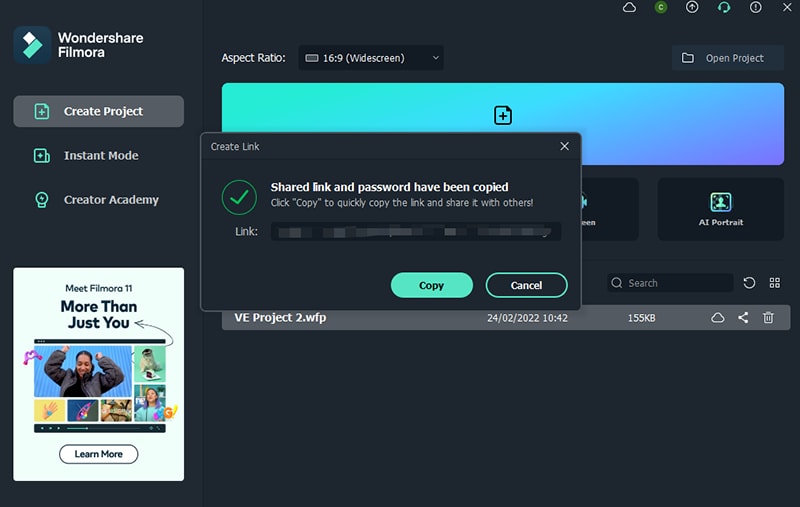
Orang akan akan membuka link dan melihat apa yang anda bagikan
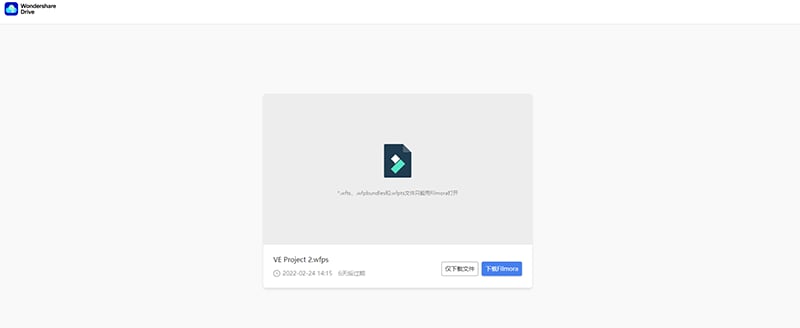
Pos terkait
Artikel Unggulan
Menyampaikan Berkah Ramadhan Melalui Video Kreatif
Di bulan suci Ramadhan ada banyak cara untuk mendapatkan berkah, salah satunya berbagi video kreatif yang menginspirasi dan memotivasi sesama muslim menjalankan ibadah dan tradisi dengan lebih khusyuk
60 Lagu Wisuda Terbaik untuk Tayangan Slide
60 lagu dan musik wisuda terbaik yang terdaftar untuk tayangan slide DVD wisuda, pidato pembukaan, upacara, atau pesta, termasuk lagu wisuda Kristen dan masih banyak lagi.
Pembagi Video: Bagaimana Membagi Video Menjadi Bagian-Bagian Kecil [3 Cara]
Pelajari 3 solusi mudah untuk split film besar menjadi klip-klip kecil di sini. Setelah itu, Anda dapat melakukan pemindahan, atau pendistribusian dengan lancar.
F.A.Q
Cara Menghapus Watermark
Panduan ini akan menunjukkan langkah demi langkah tentang cara menghapus watermark pada video dengan Filmora9 (Filmora terbaru versi 9).
Tentang Efek-efek Visual
Pelajari efek-efek visual baru di Wondershare Filmora
PIP (Picture in Picture)
Pelajari cara menambahkan efek PIP ke video dengan Wondershare Filmora9.
